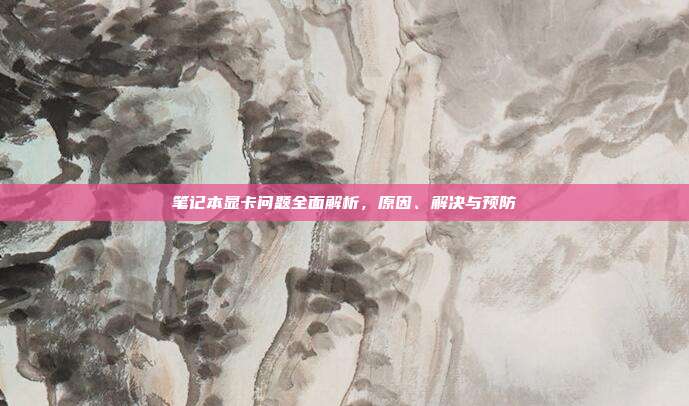本文目录导读:
随着科技的不断发展,笔记本电脑已经成为了我们生活中不可或缺的工具,而联想作为全球知名的电脑品牌,其产品凭借出色的性能和稳定的品质,深受广大用户的喜爱,如何才能更好地发挥联想笔记本的性能,提升使用体验呢?以下五大联想笔记本技巧,助您轻松驾驭这款神器。
优化系统设置

1、关闭不必要的启动项:在开机时,许多应用程序会自动启动,消耗系统资源,进入“任务管理器”的“启动”选项卡,关闭不必要的启动项,可以加快开机速度。
2、管理视觉效果:在“系统属性”中,选择“高级系统设置”,在“性能”选项卡中,将“视觉效果”调整为“最佳性能”,可以提升系统运行速度。
3、调整电源选项:在“控制面板”中,点击“硬件和声音”,选择“电源选项”,根据实际需求调整电源计划,延长电池续航时间。
合理分区硬盘
1、创建系统分区:将C盘设置为系统分区,用于安装操作系统和常用软件,保证系统稳定运行。
2、创建数据分区:将剩余的硬盘空间划分为数据分区,用于存储文件和资料,方便管理和备份。
3、使用SSD:如果条件允许,可以考虑将系统分区和常用软件安装在固态硬盘(SSD)上,提高读写速度。
安装驱动程序
1、访问联想官方网站:在联想官方网站下载与您的笔记本型号相匹配的驱动程序。
2、更新驱动程序:打开设备管理器,检查是否有设备驱动程序未更新,及时更新以保证设备正常运行。
定期清理磁盘
1、使用系统自带的磁盘清理工具:在“控制面板”中,选择“系统和安全”,点击“磁盘清理”,按照提示操作。
2、使用第三方磁盘清理工具:如CCleaner等,可以更彻底地清理磁盘空间。
备份重要数据
1、使用系统自带的备份功能:在“控制面板”中,选择“系统和安全”,点击“文件历史记录”,按照提示操作。
2、使用第三方备份工具:如360安全卫士、腾讯电脑管家等,提供更全面的备份功能。
通过以上五大联想笔记本技巧,相信您已经能够更好地发挥联想笔记本的性能,提升使用体验,在使用过程中,还需注意保养和维护,以确保笔记本的稳定运行,希望这些技巧能对您有所帮助。